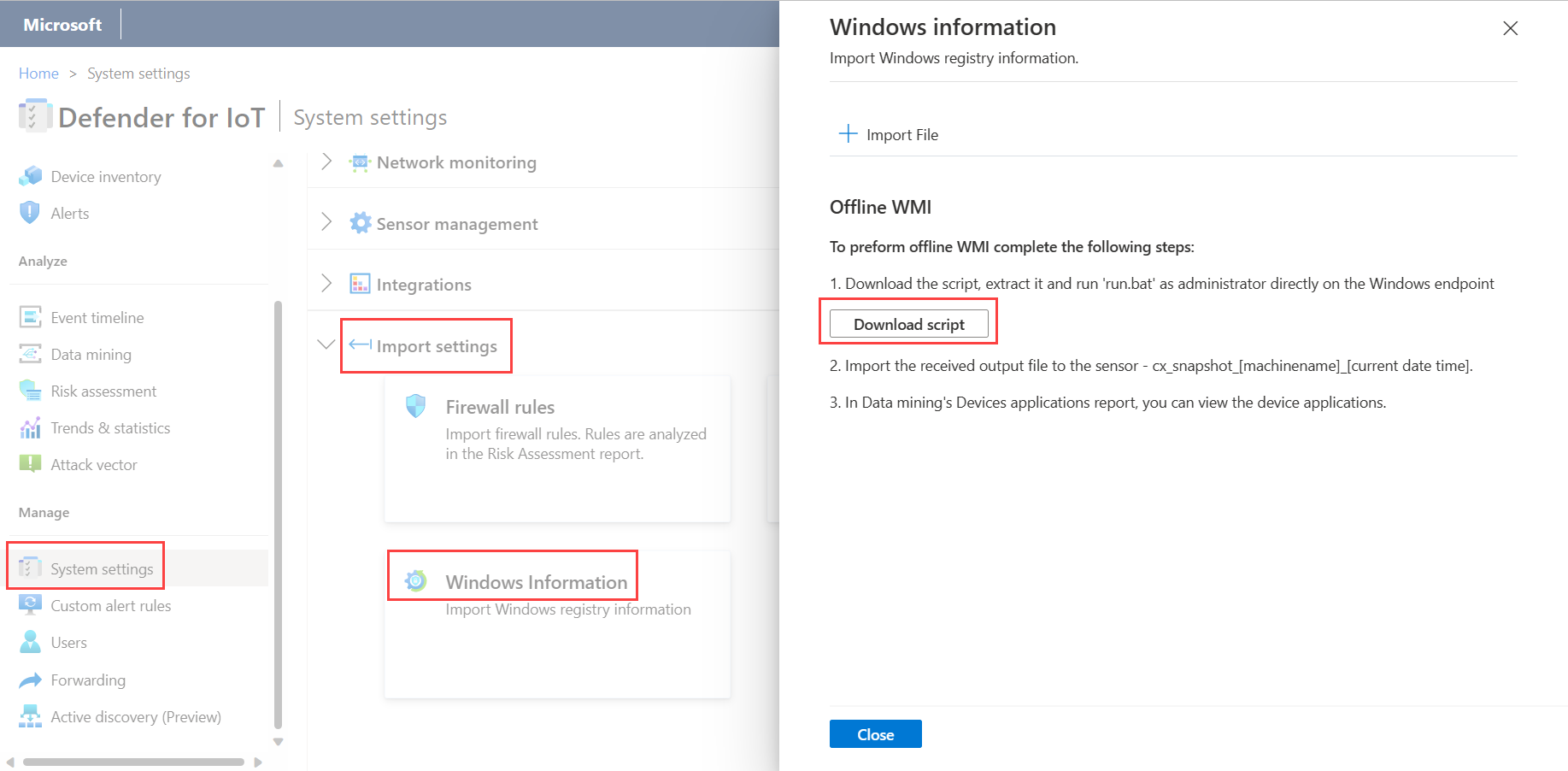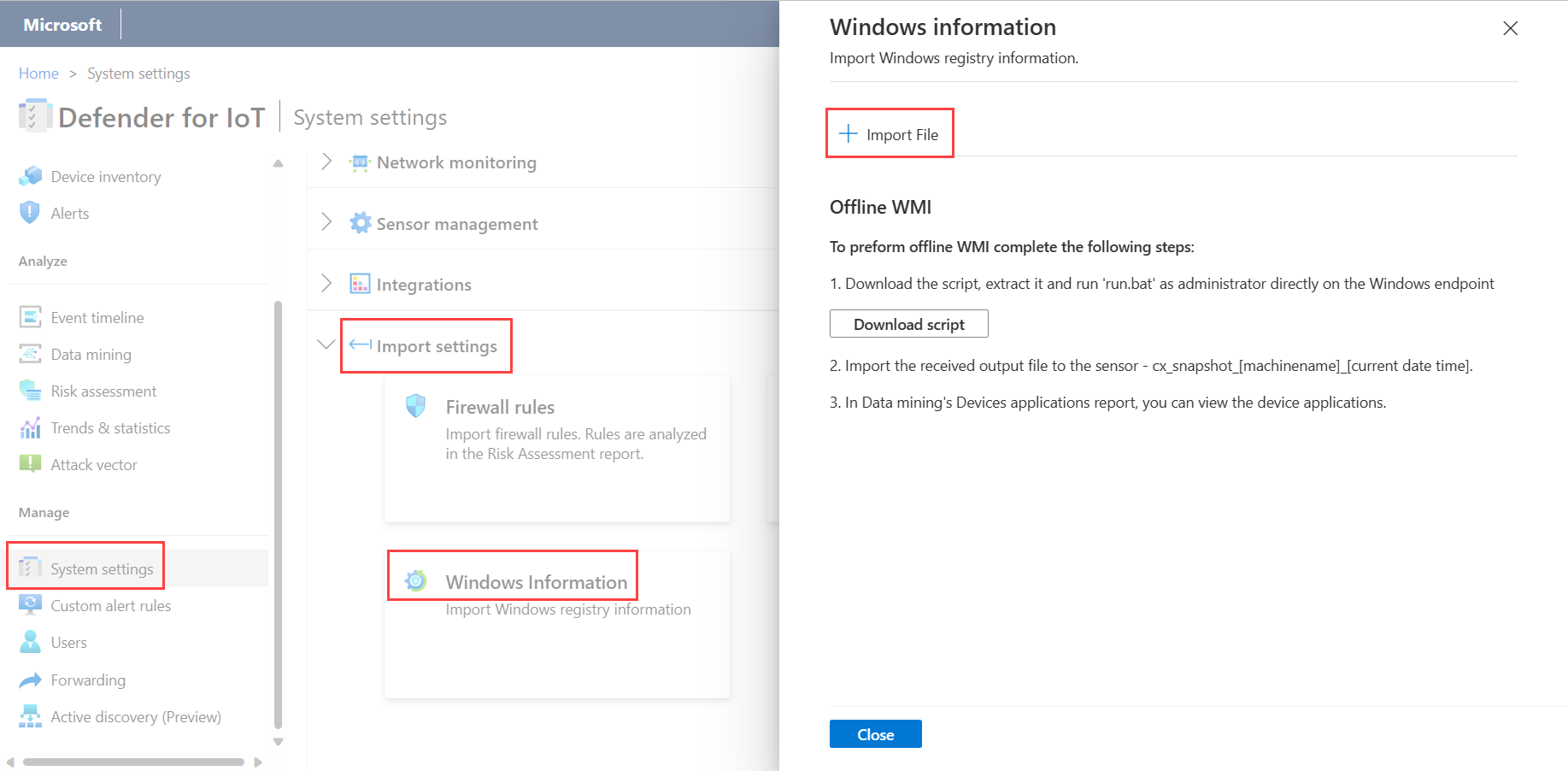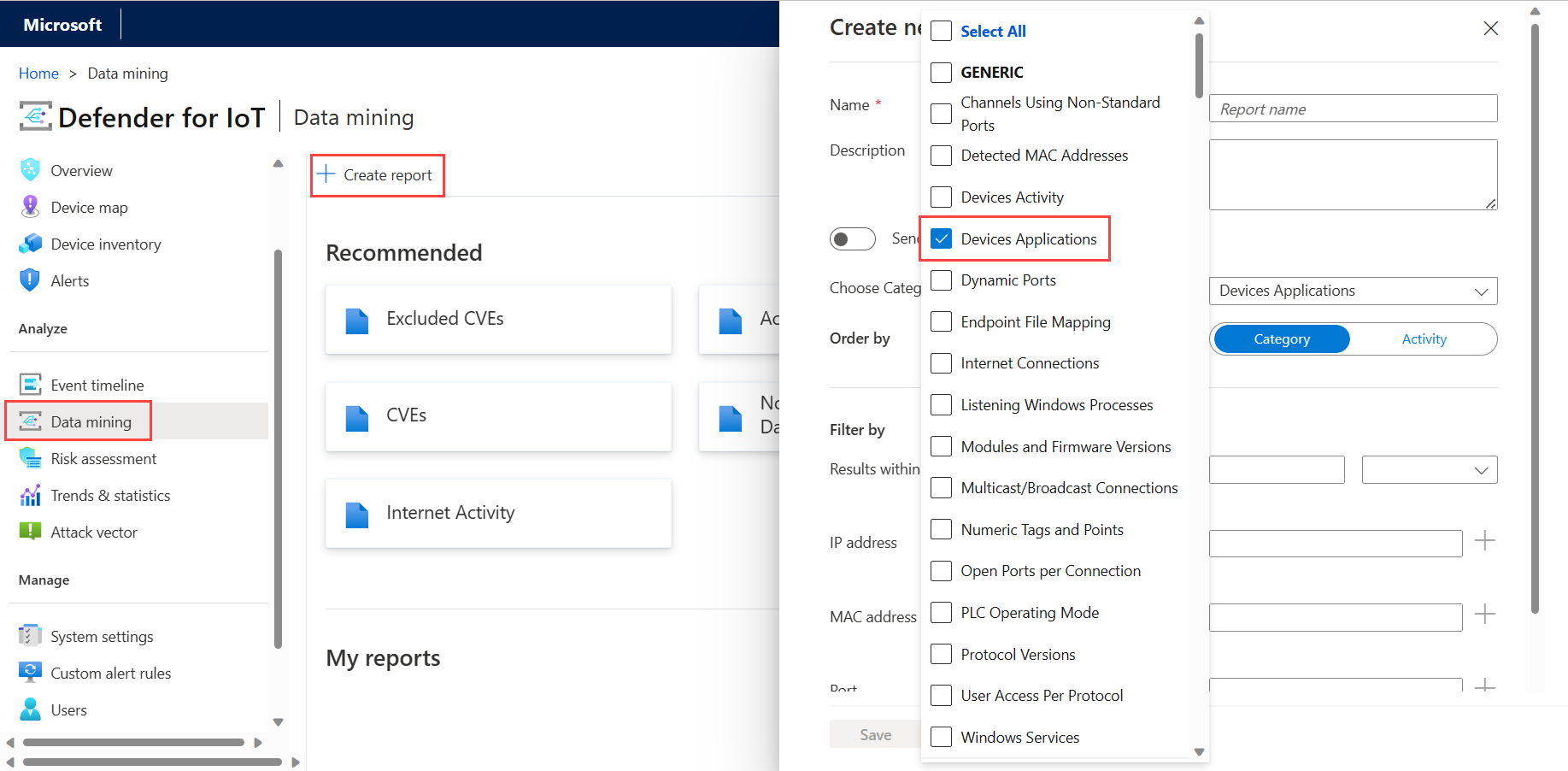Enriqueça os dados da estação de trabalho e do servidor do Windows com um script local (visualização pública)
Observação
Esse recurso está em PRÉ-VISUALIZAÇÃO. Os Termos Complementares de Versões Prévias do Azure incluem termos legais adicionais aplicáveis aos recursos do Azure que estão em versão beta, versão prévia ou que, de outra forma, ainda não foram lançados em disponibilidade geral.
Além de detectar dispositivos OT em sua rede, use o Defender para IoT para descobrir estações de trabalho e servidores do Microsoft Windows e enriquecer dados de estação de trabalho e servidor para dispositivos já detectados. Da mesma forma que outros dispositivos detectados, as estações de trabalho e os servidores do Windows detectados são exibidos no inventário de dispositivos. As páginas de Inventário de dispositivos no sensor mostram dados enriquecidos sobre dispositivos do Windows, incluindo dados sobre o sistema operacional Windows e aplicativos instalados, dados em nível de patch, portas abertas e muito mais.
Este artigo descreve como usar uma ferramenta WMI baseada no Windows do Microsoft Defender para IoT para obter informações estendidas de dispositivos Windows, como estações de trabalho, servidores e muito mais. Execute o script WMI em seus dispositivos Windows para obter informações estendidas, aumentando o inventário de dispositivos e a cobertura de segurança. Embora você também possa usar verificações de WMI agendadas para obter esses dados, os scripts podem ser executados localmente para redes regulamentadas com cascatas e elementos unidirecionais se a conectividade WMI não for possível.
O script descrito neste artigo retorna os seguintes detalhes sobre cada dispositivo detectado:
- Endereço IP
- Endereço MAC
- Sistema operacional
- Service pack
- Programas instalados
- Atualização da última base de dados de conhecimento
Se um sensor de rede OT já detectou o dispositivo, a execução do script descrito neste artigo recupera as informações e os dados de enriquecimento do dispositivo.
Pré-requisitos
Antes de executar os procedimentos neste artigo, você precisa ter:
Um sensor de rede OT instalado, configurado e ativado.
Ter acesso ao seu sensor de rede OT como um Administrador. Para obter mais informações, confira Usuários locais e funções para monitoramento de OT com o Defender para IoT.
Permissões de administrador em qualquer dispositivo em que você pretenda executar o script.
Sistemas operacionais compatíveis
O script descrito neste artigo tem suporte para os seguintes sistemas operacionais Windows:
- Windows XP
- Windows 7
- Windows 10
- Windows 11
- Windows Server 2003/2008/2012/2016/2019/2022
Baixe e execute o script
Este procedimento descreve como implantar e executar um script na estação de trabalho do Windows e nos servidores que você deseja monitorar no Defender para IoT.
O script detecta dados enriquecidos do Windows e é executado como um utilitário e não como um programa instalado. A execução do script não afeta o ponto de extremidade. Talvez você queira implantar o script uma vez ou usando automação contínua, ferramentas e métodos de implantação automatizados padrão.
No console do sensor de OT, selecioneConfigurações do Sistema>Configurações de Importação>Informações do Windows.
Selecione Baixar script. Seu navegador pode perguntar se você deseja manter o arquivo, selecioneManter ou quaisquer opções semelhantes.
Copie o arquivo em uma unidade local e descompacte-o. O arquivo a seguir é exibido:
Extract_system_info.bat
Execute o arquivo
Extract_system_info.bat.Você será questionado se deseja exibir erros na tela ou não. Faça sua própria seleção.
Após executar o script para investigar o registro, um arquivo de saída será exibido com as informações do Registro. O nome do arquivo indica a data e a hora atuais do instantâneo com a seguinte sintaxe: [current date time]_system_info_extractor.
Arquivos gerados pelo script:
- Permaneça na unidade local até que você os exclua.
- Serão substituídos se você executar o script novamente no mesmo dia.
- Inclua um arquivo errorOutput vazio se nenhum erro ocorreu durante a execução do script.
Importar detalhes do dispositivo
Depois de executar o script conforme descrito anteriormente, importe os dados gerados para o sensor para exibir os detalhes do dispositivo no inventário do dispositivo.
Para importar detalhes do dispositivo para o sensor:
Use métodos e ferramentas padrão e automatizados para mover os arquivos gerados de cada ponto de extremidade do Windows para um local acessível de seus sensores OT.
Não atualize nomes de arquivo ou separe os arquivos uns dos outros.
No console do sensor de OT, selecioneConfigurações do Sistema>Configurações de Importação>Informações do Windows.
Selecione Importar Arquivo e selecione o arquivo relevante.
Exibir relatório de aplicativos de dispositivos
Depois de baixar e executar o script e depois importar os dados gerados para o sensor, você pode ver seus aplicativos de dispositivos em um relatório de mineração de dados personalizado.
Para exibir os aplicativos de dispositivos:
Entre no console do sensor de OT e selecione Mineração de dados.
Selecione + Criar relatório para criar um relatório personalizado. No campo Escolher Categoria, selecione Aplicativos de Dispositivos. Por exemplo:
O relatório de aplicativos de dispositivos será mostrado na área Meus relatórios.
Próximas etapas
Para obter mais informações, consulte Detectar estações de trabalho e servidores do Windows com um script local e Importar dados extras para dispositivos OT detectados.